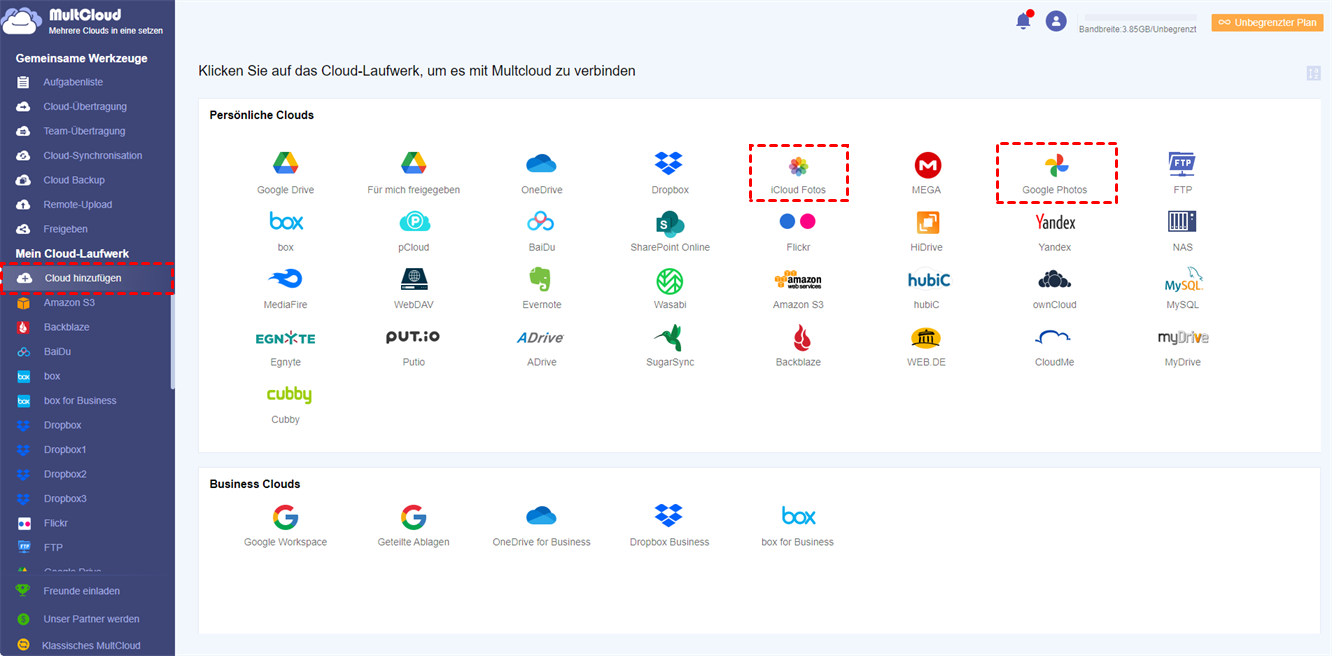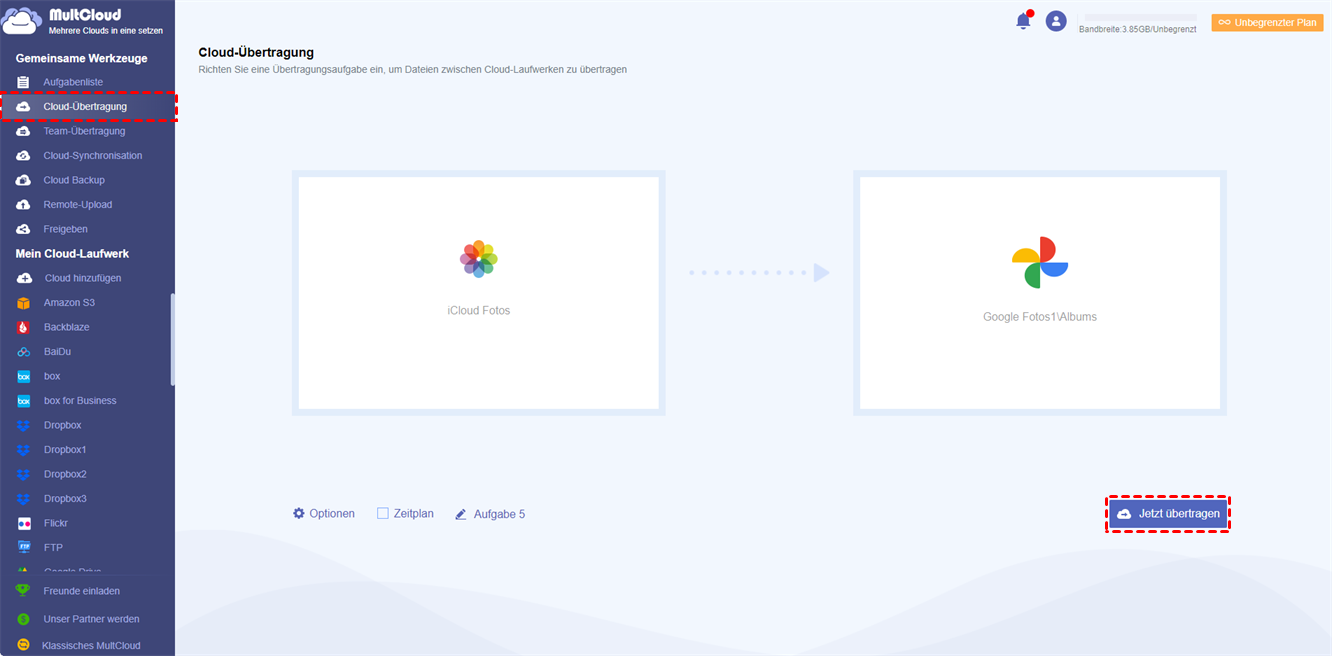Warum Fotos von iPhone, iPad und Mac auf iCloud hochladen?
iCloud ist ein intelligenter und zuverlässiger Cloud-Dienst für Apple-Nutzer zum Speichern ihrer wertvollen Dokumente, Fotos und Videos. Und die Benutzer können von jedem Gerät, überall und jederzeit auf ihre Daten zugreifen. Dieser Dienst kann viele Annehmlichkeiten mit sich bringen. Wenn Sie zum Beispiel ein bestimmtes Foto mit Ihren Freunden oder Familienmitgliedern teilen möchten, ist die Erstellung eines iCloud-Freigabelinks eine gute Möglichkeit, dies zu erreichen.
In diesem Artikel zeigen wir Ihnen, wie Sie alte Fotos von iPhone, iPad und Mac in iCloud hochladen können. Gleichzeitig gibt es einen Tipp für Sie, wie Sie Fotos zwischen iCloud Fotos und Google Fotos verschieben können. Wenn Sie interessiert sind, lesen Sie weiter.
Wie kann man Fotos von iPhone, iPad und Mac auf iCloud hochladen?
In diesem Abschnitt erfahren Sie, wie Sie Bilder von iPhone, iPad und Mac in iCloud hochladen können. Nachdem Sie den Inhalt gelesen haben, können Sie es nach Ihren Bedürfnissen einrichten.
Weg 1: Wie kann man bestimmte Fotos von iPhone auf iCloud hochladen?
Wenn Sie Fotos von iPhone in iCloud hochladen möchten, können Sie die Einstellung direkt vornehmen. Und hier ist der Weg, dies zu erreichen:
Schritt 1. Öffnen Sie Ihr iPhone. Gehen Sie dann zu „Einstellungen“ > „Ihr Profilbild“ > „iCloud“ > „Fotos“.
Schritt 2. Aktivieren Sie das „iCloud-Fotoarchiv“. Sie können auch „iCloud-Fotofreigabe“ aktivieren. Dann werden Sie aufgefordert, die gewünschte Fotogröße auszuwählen.
Zu Ihrer Information: Es gibt zwei Optionen. Die Erste ist „iPhone-Speicher optimieren“, was bedeutet, dass optimierte, niedriger aufgelöste Versionen Ihrer iCloud-Fotos auf Ihrem iPhone gespeichert werden und Versionen mit voller Auflösung auf iCloud.
Die zweite ist „Laden und Originale behalten“. Mit dieser Option können Sie alle Ihre Fotos in voller Auflösung laden, was bedeutet, dass Sie Bilder in höherer Qualität speichern können, aber auch viel mehr Speicherplatz benötigen.
Weg 2: Wie kann man Fotos von Mac auf iCloud hochladen
Wenn Sie auf einem Mac Fotos zu iCloud hochladen möchten, können Sie die ausgewählten Dateien einfach in die Fotomediathek ziehen und ablegen. Dann werden die Fotos und Videos automatisch in iCloud Fotos hochgeladen. Und so sollten Sie vorgehen:
Schritt 1. Gehen Sie zu Ihrer iCloud auf dem Mac und navigieren Sie zu Fotos.
Schritt 2. Drücken Sie auf die Schaltfläche „Fotos“ oben links. Tippen Sie dann auf die Schaltfläche „Einstellungen“.
Schritt 3. Gehen Sie zu iCloud und kreuzen Sie iCloud Fotos an, um die gewünschte Datengröße zu wählen. Nach dieser Einstellung können die Daten einfach in iCloud Fotos auf Mac hochgeladen werden.
Obwohl es leicht und einfach ist, Fotos von iPhone, iPad und Mac in iCloud hochzuladen. Aber manchmal beschweren sich die Nutzer: „Warum werden meine iPhone-Fotos nicht zu iCloud hochgeladen?“. Auch das Problem, dass die iCloud-Backup nicht funktioniert, tritt auf. Diese Art von Problem kann durch verschiedene Gründe verursacht werden, wie z.B. eine instabile Netzwerkverbindung, unzureichender Speicherplatz, nicht behobene Fehler oder Bugs in der iCloud-App, und so weiter.
Wenn dieses Problem auftritt, können Sie eine gute und stabile Verbindung einstellen und Ihren Speicherplatz überprüfen, bevor Sie Fotos von iPhone auf iCloud hochladen.
Bonustipp: Wie kann man Fotos zwischen iCloud Fotos und Google Fotos übertragen
Wir alle wissen, dass es Fotos sind, die in den meisten Fällen viel Speicherplatz beanspruchen. Leider bietet iCloud nur 5 GB kostenlosen Speicherplatz und es kann schnell passieren, dass iCloud voll ist. Was sollten Sie also tun, um dieses Problem zu lösen? Es gibt 2 Lösungen. Die eine ist, Ihr iCloud-Konto zu aktualisieren und mehr Speicherplatz zu erhalten. Die andere ist, Fotos von iCloud Fotos zu Google Fotos zu übertragen.
Nachdem Sie Fotos von iCloud Fotos zu Google Fotos übertragen haben, können Sie den Speicherplatz auf iCloud freigeben. Auf der anderen Seite bietet Google Fotos einen großzügigen kostenlosen Speicherplatz von 15 GB, der ausreicht, um eine Reihe von Fotos und Videos zu speichern. Dann stellt sich die Frage, wie man Fotos von iCloud Fotos zu Google Fotos verschieben kann.
In diesem Fall ist es effizient und einfach, MultCloud zu verwenden, um dieses Ziel zu erreichen. Dieser Dienst ist ein fortschrittlicher Cloud-zu-Cloud-Übertragungsdienst, mit dem Sie Daten direkt von einer Cloud in eine andere verschieben können, ohne den Download- und Upload-Prozess zu durchlaufen. Er trägt in hohem Maße dazu bei, die Effizienz zu steigern und den Aufwand zu verringern.
Warum sollten Sie MultCloud nutzen, um Fotos zwischen iCloud Fotos und Google Fotos zu übertragen? Diese Frage könnten Sie sich stellen. Und es gibt einige Annehmlichkeiten, die Sie genießen können, wenn Sie diesen Dienst nutzen, um Daten zwischen Cloud-Laufwerken zu migrieren.
- Unterstützt 30+ Clouds. Mit MultCloud können Sie Daten zwischen verschiedenen Cloud-Speicherdiensten verschieben, wie Google Drive, Google Fotos, iCloud Fotos, SharePoint, MEGA, OneDrive, OneDrive for Business, Dropbox, Dropbox Business, Flickr, Box, Box for Business, usw.
- Direkte Migration. MultCloud, das beste Migrationstool für Cloud-Speicher, bietet Ihnen eine einfache und direkte Möglichkeit, Dateien zwischen Cloud-Laufwerken zu übertragen, ohne Herunter- und Hochladen. Sie müssen die Daten nicht von Hand zwischen den Clouds verschieben.
- Offline-Migration. Anders als die Konkurrenz verbraucht MultCloud Datenverkehr, um Dateien von einer Cloud in eine andere zu migrieren. Das heißt, dass die Internetverbindung Ihren Migrationsprozess nicht beeinträchtigt. Außerdem erhalten Sie 5 GB kostenlosen Datenverkehr pro Monat.
- Geplante Migration. Sie haben 4 Optionen zur Auswahl, wenn Sie automatische Übertragungsaufgaben durchführen möchten. Sie können z. B. Aufgaben einrichten, die zu einer bestimmten Zeit, täglich, wöchentlich oder monatlich ausgeführt werden.
Dann ist es an der Zeit, Ihnen zu zeigen, wie Sie iCloud Fotos mithilfe von MultCloud zu Google Fotos verschieben können:
Schritt 1. Wenn Sie noch keine MultCloud haben, melden Sie sich bitte kostenlos per E-Mail an.
Schritt 2. Gehen Sie in der linken Seitenleiste auf „Cloud hinzufügen“. Dann werden Sie sehen, welche Cloud-Laufwerke MultCloud unterstützt. Klicken Sie einfach auf das Symbol von iCloud Fotos und erteilen Sie MultCloud die Erlaubnis, indem Sie den Anweisungen auf dem Bildschirm folgen. Später fügen Sie auf die gleiche Weise Google Fotos hinzu.
Schritt 3. Klicken Sie auf „Cloud-Übertragung“ und wählen Sie dann iCloud Fotos als ursprüngliches Cloud-Laufwerk und Google Fotos als Ziel-Cloud-Laufwerk.
Zusammenfassung
Nachdem Sie diesen Text gelesen haben, wissen Sie nun, wie Sie Fotos von iPhone/Mac/iPad auf iCloud hochladen können. Auch wenn Sie Fotos auf iCloud Fotos verschieben möchten, um iCloud-Speicherplatz freizugeben, können Sie sie über einen intelligenten und nützlichen Dienst namens MultCloud zu Google Fotos verschieben.
Neben der Übertragung können Sie damit auch Daten zwischen den Clouds synchronisieren und sichern. So können Sie zum Beispiel Google Drive mit Dropbox synchronisieren, ohne dass Sie etwas dafür tun müssen.
MultCloud unterstützt Clouds
-
Google Drive
-
Google Workspace
-
OneDrive
-
OneDrive for Business
-
SharePoint
-
Dropbox
-
Dropbox Business
-
MEGA
-
Google Photos
-
iCloud Photos
-
FTP
-
box
-
box for Business
-
pCloud
-
Baidu
-
Flickr
-
HiDrive
-
Yandex
-
NAS
-
WebDAV
-
MediaFire
-
iCloud Drive
-
WEB.DE
-
Evernote
-
Amazon S3
-
Wasabi
-
ownCloud
-
MySQL
-
Egnyte
-
Putio
-
ADrive
-
SugarSync
-
Backblaze
-
CloudMe
-
MyDrive
-
Cubby